상위 5 안드로이드 데이터 복구 소프트웨어 다운로드
Android 기기에서 데이터가 손실되는 것은 흔한 일입니다. 여러 가지 방법으로 데이터를 잃을 수 있으며 가장 일반적인 방법은 실수로 삭제하는 것입니다. 잘 되지 않는 펌웨어 업데이트를 시도하거나 장치에 대한 바이러스 공격을 통해 데이터가 손실될 수도 있습니다. 그러나 데이터를 분실했더라도 특히 데이터가 민감하거나 감상적인 성격을 띠고 있는 경우 복구하는 것이 우선 순위가 되어야 합니다.
이것이 Android 데이터 복구 소프트웨어가 필요한 곳입니다. 시장에는 데이터를 빠르고 쉽게 다시 가져올 수 있다는 약속을 가진 많은 소프트웨어가 있습니다. 그러나 어느 것이 당신에게 적합한지 파악하는 것은 쉽지 않으며 모든 것을 시도하는 것은 실현 가능하지 않습니다. 이러한 이유로 시장에서 상위 5개 Android 데이터 복구 소프트웨어를 쉽게 선택할 수 있도록 설명했습니다.
상위 5 안드로이드 데이터 복구 소프트웨어 다운로드
다음은 시장에서 최고의 Android 데이터 복구 소프트웨어입니다.
1. Jihosoft 안드로이드 복구
이것은 Android 기기에서 손실된 데이터를 복구하는 데 사용되는 매우 강력한 프로그램입니다. 사진, 통화 기록, 문자 메시지, 연락처, WhatsApp 메시지, 비디오, 오디오 파일 및 기타 여러 데이터를 복구하는 데 사용할 수 있습니다.
장점
단점

2 복구
Recuva는 사용자가 안드로이드 기기에서 삭제된 데이터를 복구할 수 있는 무료 소프트웨어입니다. 삭제된 사진, 비디오, 오디오, 이메일 및 압축 파일을 복구하는 데 사용할 수 있습니다.
장점
단점
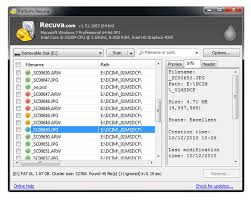
3. 루트 사용자를 위한 삭제 취소자
이것은 특히 기기가 루팅된 경우 Android 기기에서 손실된 데이터를 복구하는 데 매우 유용할 수 있는 도구입니다. 장치에서 비디오, 사진, 음악, 아카이브, 바이너리 및 기타 정보의 전체 호스트와 같은 데이터를 복구하는 데 사용할 수 있습니다.
장점
단점
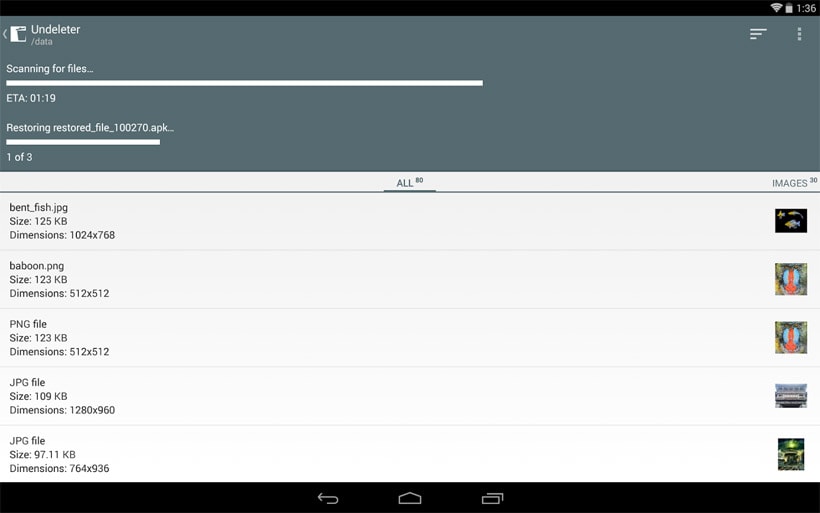
4. MyJad 안드로이드 데이터 복구
이것은 안드로이드 장치 사용자를 위한 또 다른 효과적인 데이터 복구 소프트웨어입니다. 무료 버전은 SD 카드에 저장된 데이터를 복구할 수 있습니다. 기기의 모든 데이터를 복구하려면 프로 버전으로 업그레이드해야 합니다.
장점
단점

5. DrFoneTool – 안드로이드 데이터 복구
Wondershare DrFoneTool은 시장에서 가장 효과적인 Android 데이터 복구 소프트웨어 중 하나입니다. 장치에서 가능한 모든 데이터를 스캔하고 복구하는 데 매우 빠르게 작동합니다. DrFoneTool을 사용하여 복구할 수 있는 일부 데이터에는 비디오, 오디오 파일, 문자 메시지, 사진, 연락처 통화 기록, 문서, WhatsApp 메시지 등이 있습니다.

DrFoneTool – 안드로이드 데이터 복구
세계 최초의 Android 스마트 폰 및 태블릿 복구 소프트웨어.
- Android 휴대전화 및 태블릿을 직접 스캔하여 삼성 데이터를 복구하세요.
- Android 휴대전화 및 태블릿에서 원하는 항목을 미리 보고 선택적으로 복구하세요.
- WhatsApp, 메시지 및 연락처 및 사진 및 비디오 및 오디오 및 문서를 포함한 다양한 파일 형식을 지원합니다.
- 6000개 이상의 Android 기기 모델 및 다양한 Android OS를 지원합니다.
우리가 본 모든 소프트웨어 중에서 가장 효과적이고 가장 안정적인 것은 Android용 Wondershare DrFoneTool입니다. 또한 아래의 간단한 단계에서 보여주듯이 사용하기가 매우 쉽습니다.
Android용 Wondershare DrFoneTool을 사용하여 손실된 데이터를 복구하는 방법
Android용 Wondershare DrFoneTool을 다운로드하여 PC에 설치한 다음 다음의 간단한 단계에 따라 사용하십시오.
1단계: PC에서 DrFoneTool을 시작한 다음 USB 케이블을 사용하여 장치를 연결합니다.

2단계: 다음 창에서 DrFoneTool이 USB 디버깅을 활성화하는 방법을 안내합니다. 이렇게 하면 프로그램이 장치를 인식할 수 있습니다.

3단계: 다음 창에서 스캔할 파일 유형을 선택합니다. 이것은 손실된 파일만 검색하여 시간을 절약하기 위한 것입니다. ‘다음’을 클릭하십시오

4단계: 스캔 모드를 선택하라는 팝업 창이 나타납니다. 표준 모드는 삭제된 파일과 기존 파일을 모두 검색할 수 있으며 고급 모드에서는 더 깊은 검색이 가능합니다.

5단계: 마지막으로 복구하려는 파일을 미리 보고 선택하고 ‘복구’를 클릭합니다.

안드로이드 기기에서 삭제된 파일을 복구하는 것이 반드시 어려운 것은 아닙니다. 우리가 보았듯이 작업에 적합한 도구를 찾고 있다면 선택의 여지가 매우 많습니다. 기능의 올바른 조합은 가장 신뢰할 수 있는 도구를 만들고 파일을 다시 가질 수 있도록 보장합니다.
마지막 기사

